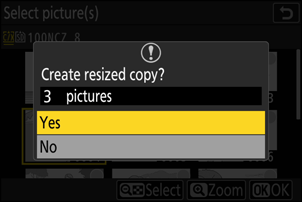Google Translate
DEZE SERVICE KAN VERTALINGEN BEVATTEN DIE GEMAAKT ZIJN VIA GOOGLE. GOOGLE WIJST ALLE GARANTIES AF MET BETREKKING TOT DE VERTALINGEN, UITDRUKKELIJK OF STILZWIJGEND, MET INBEGRIP VAN GARANTIES VOOR CORRECTHEID, BETROUWBAARHEID EN EVENTUELE IMPLICIETE GARANTIES VAN VERKOOPBAARHEID, GESCHIKTHEID VOOR EEN BEPAALD DOEL EN VOOR HET NIET MAKEN VAN INBREUK OP RECHTEN VAN DERDEN.
De naslaggidsen van Nikon Corporation (hieronder, “Nikon”) zijn voor uw gemak vertaald met behulp van vertaalsoftware van Google Translate. Er zijn redelijke inspanningen gedaan om een correcte vertaling te leveren, maar geen enkele geautomatiseerde vertaling is perfect, noch bedoeld om menselijke vertalers te vervangen. Vertalingen worden als service aangeboden aan gebruikers van de naslaggidsenvan Nikon en worden “zoals ze zijn” geleverd. Er wordt geen enkele vorm van garantie, expliciet of impliciet, gegeven met betrekking tot de nauwkeurigheid, betrouwbaarheid of juistheid van vertalingen gemaakt uit het Engels naar een andere taal. Sommige inhoud (zoals afbeeldingen, video's, Flash-video’s, enz.) wordt mogelijk niet exact vertaald vanwege de beperkingen van de vertaalsoftware.
De officiële tekst is de Engelse versie van de naslaggidsen. Eventuele afwijkingen of verschillen in de vertaling zijn niet bindend en hebben geen juridische gevolgen wat betreft naleving of handhaving. Als er vragen zijn met betrekking tot de juistheid van de informatie in de vertaalde naslaggidsen, raadpleeg dan de Engelse versie van de gidsen, die de officiële versie is.
Formaat wijzigen
Maak kleine kopieën van geselecteerde foto's. Gebruik [ Formaat wijzigen (huidige foto) ] om de grootte van de huidige foto te wijzigen, of [ Formaat wijzigen (meerdere afbeeldingen) ] om de grootte van meerdere foto's te wijzigen.
Afhankelijk van het kopieerformaat is zoomweergave mogelijk niet beschikbaar wanneer kopieën met aangepast formaat worden weergegeven.
Het formaat van bijgesneden afbeeldingen wijzigen
Het formaat van foto's die zijn bijgesneden tot beeldverhoudingen van 4:3 of 3:4 kan niet worden gewijzigd.
Het formaat van de huidige afbeelding wijzigen
-
Selecteer [ Retoucheren ] in het i menu, markeer vervolgens [ Formaat wijzigen (huidige foto) ] en druk op 2 .
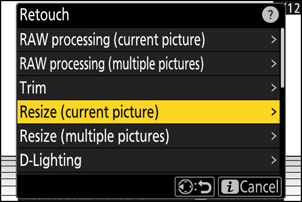
-
Kies een bestemming.
- Druk op 1 of 3 om een kaartsleuf te markeren en druk op J .
- U wordt niet gevraagd om de sleuf te selecteren als er slechts één geheugenkaart is geplaatst.

-
Markeer het gewenste formaat en druk op J .
Een kopie wordt opgeslagen in het geselecteerde formaat.
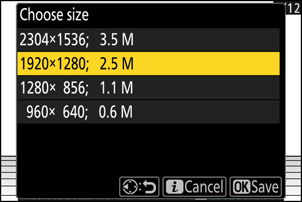
Het formaat van meerdere afbeeldingen wijzigen
-
Selecteer [ Retoucheren ] in het i menu, markeer vervolgens [ Formaat wijzigen (meerdere foto's) ] en druk op 2 .
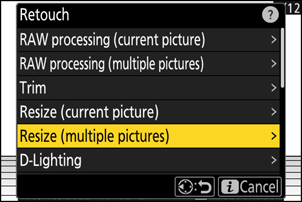
-
Kies een maat.
- Markeer [ Kies formaat ] en druk op 2 .
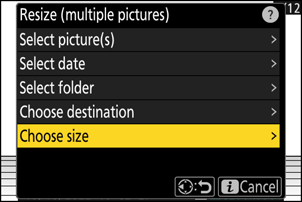
- Markeer de gewenste grootte (lengte in pixels) met 1 en 3 en druk op J .

-
Kies hoe foto's worden geselecteerd.
Keuze Beschrijving [ Selecteer foto('s) ] Formaat van geselecteerde foto's wijzigen. Er kunnen meerdere foto's worden geselecteerd. [ Selecteer datum ] Wijzig het formaat van alle foto's die op geselecteerde data zijn gemaakt. [ Selecteer map ] Wijzig het formaat van alle afbeeldingen in een geselecteerde map. Als u [ Selecteer foto('s) ] hebt gekozen, gaat u verder met stap 5.
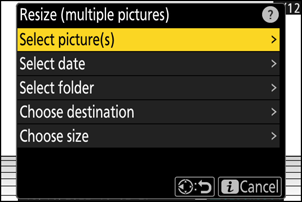
-
Selecteer het bronslot.
- Markeer de sleuf met de kaart die de gewenste foto's bevat en druk op 2 .
- U wordt niet gevraagd om de sleuf te selecteren als er slechts één geheugenkaart is geplaatst.
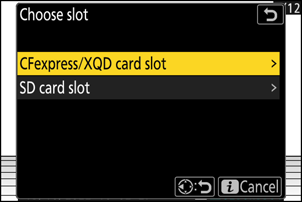
-
Kies afbeeldingen.
Als u kiest voor [ Selecteer foto('s) ]:
- Markeer foto's met behulp van de multi-selector.
- Houd de X knop ingedrukt om de gemarkeerde foto op volledig scherm te bekijken.
- Druk op de W ( Q )-knop om de gemarkeerde foto te selecteren. Geselecteerde foto's zijn gemarkeerd met een vinkje (
 ). Om het vinkje te verwijderen (
). Om het vinkje te verwijderen ( ) en de huidige foto deselecteren, drukt u nogmaals op de W ( Q )-knop. De geselecteerde foto's worden allemaal gekopieerd met het formaat dat is geselecteerd in stap 2.
) en de huidige foto deselecteren, drukt u nogmaals op de W ( Q )-knop. De geselecteerde foto's worden allemaal gekopieerd met het formaat dat is geselecteerd in stap 2. - Druk op J om door te gaan zodra de selectie is voltooid.

Als u kiest voor [ Selecteer datum ]:
- Markeer datums met behulp van de multi-selector en druk op 2 om ( M ) te selecteren of de selectie ongedaan te maken ( U ).
- Alle foto's die zijn gemaakt op datums die zijn gemarkeerd met een vinkje ( M ), worden gekopieerd met het formaat dat is geselecteerd in stap 2.
- Druk op J om door te gaan zodra de selectie is voltooid.
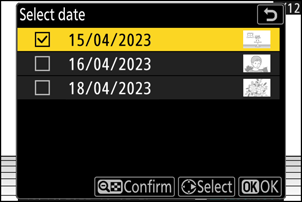
Als u kiest voor [ Map selecteren ]:
Markeer een map en druk op J om te selecteren; alle foto's in de geselecteerde map worden gekopieerd in het formaat dat is geselecteerd in stap 2.
-
Sla de verkleinde kopieën op.
- Er wordt een bevestigingsvenster weergegeven; markeer [ Ja ] en druk op J om de kopieën met gewijzigd formaat op te slaan.
- Druk op de knop G om de bewerking te annuleren voordat alle kopieën zijn gemaakt; wanneer een bevestigingsvenster wordt weergegeven, markeert u [ Ja ] en drukt u op J